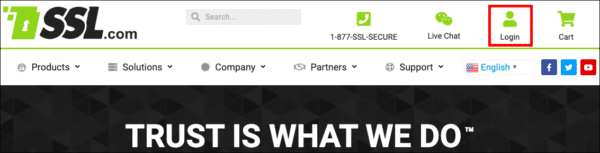De Dashbord er det første stedet du lander når du logger på SSL.com-kontoen din. Dette dokumentet, en del av vårt portal dokumentasjon, vil gjøre deg kjent med dashbordet og alle de kraftige funksjonene.
Introduksjon til grensesnittet
For å få tilgang til Dashboard, må du først logge på SSL.com-kundekontoen din. For å logge på bruker du Logg inn knapp på SSL.coms menylinje, som ligger mellom Chat og Handlekurv knapper.
Ved vellykket pålogging vil du bli omdirigert til Dashboard, der du kan finne ut mer informasjon om statusen til SSL.com-kontoen din og alle dine bestillinger og sertifikater.
Dashbordet gir alle slags informasjon om kontoen din. For en enkel oversikt, kan du sjekke topptekstpanelet ved siden av LOGOUT kobling.
Dashbordets grensesnitt er delt inn i ytterligere seksjoner, som blir forklart i detalj i resten av dette dokumentet.
Administrer SSL.com-kontoen din
De Login Logg inn delen lar deg administrere SSL.com kundekontoen. Mer spesifikt lar denne delen deg:
- Rediger e-postadressen til kontoen din
- Endre passordet til kontoen din
- Registrer kontoen din som en henvisningskoblingspartner
- Oppgrader kontoen din til en forhandler
- Rediger kontoinnstillingene
Hvis du er ute etter mer informasjon om å legge til et lagnavn og en URL, kan du hoppe videre til relevant seksjon.
Rediger e-postadresse
Ved å klikke på rediger e-postadresse link vil omdirigere nettleseren din til følgende skjema, der du kan redigere SSL.com-kontoens nåværende e-postadresse.
Når du har skrevet inn den nye e-postadressen, og klikk på Send, blir du vendt tilbake til dashbordet og vist en melding om at kontoen din er oppdatert.
Endre passord
De Bytt passord kobling lar deg endre innloggingspassordet til SSL.com-kundekontoen. Ved å klikke på lenken, vil nettleseren din omdirigere til følgende redigeringsskjema for påloggingspassordet.
Skriv inn det gamle kontopassordet ditt i Gammelt passord tekstinntastingsfelt og det nye passordet ditt Ny passord. (Vær nøye med å følge passordpolitikken som vises på skjemaet.)
Skriv deretter det nye passordet nøye i Nytt Passord Igjen feltet for å se etter eventuelle skrivefeil og klikk Send. Når du lykkes, vil du bli vist en "Konto oppdatert" -melding.
Bli en henvisningskoblingspartner
Vår affiliate program er gratis å være med og veldig enkel å registrere seg med. Du vil få en rekke bannere og tekstlenker til SSL.coms produkter som du kan plassere på nettstedet ditt. Bare henvis kundene dine til vårt markedsføringsmateriale eller SSL.com-nettstedet direkte og begynn å tjene provisjon på hver transaksjon.
For å bli en SSL.com-henvisningskoblingspartner, er alt du trenger å gjøre opprette din tilknyttede konto. Klikk deretter på bli en henvisningskoblingspartner lenke på Dashbord for å gå til innloggingssiden for tilknyttet selskap.
Skriv inn kontoinformasjonen din og klikk på Logg inn -knappen for å gå til siden for tilknyttet kontoadministrasjon.
For komplett informasjon om vårt tilknyttede program, vennligst ta en titt på programmets side.
Oppgrader til forhandler
SSL.coms forhandlerprogram er skreddersydd for kunder som trenger et stort antall sertifikater (og ønsker betydelige rabatter), for eksempel webhotellleverandører eller domeneregistratorer som ønsker å tilby sikkerheten til en SSL /TLS sertifikat ved siden av sine primære produkter.
Å bli en forhandler vil gjøre det enklere å administrere SSL-sertifikatkjøp, og øke bunnlinjen gjennom volumdiskontering. Du kan finne våre løpende rabattpriser på hvert forhandlernivå her..
Enhver kundekonto er kvalifisert for oppgradering til vårt forhandlerprogram. (Hvis du ikke allerede har en SSL.com-kundekonto, er det det veldig enkelt å lage en.)
Hvis du vil oppgradere kontoen din til forhandler, klikker du på oppgrader til forhandler lenke for å omdirigere nettleseren din til vårt registreringsskjema for forhandlerprofil.
For å registrere en forhandlerprofil, må du følge trinnene på dette skjemaet. Først må du fylle ut profilinformasjonen din og klikke neste å sende inn detaljene og gå videre til neste trinn med å velge en forhandlernivå. (Du kan klikke Kansellere for å forlate profilregistreringssiden når som helst).
Etter at du har fylt ut informasjonen din og valgt ruten din, kan du klikke på Finish å fullføre prosessen og utføre kontooppgraderingen.
Rediger innstillinger
De innstillinger link vil omdirigere deg til en annen side som lar deg redigere kontoens team- og varslingsinnstillinger. For mer informasjon, se de innstillinger seksjon.
Administrer fakturering og kjøp
De Fakturering og kjøp delen lar deg administrere betalinger og kontoens midler. Mer spesifikt kan du:
- Se faktureringsposter og skaff fakturaer for kjøpene dine
- Kjøp et sertifikat
- Sett inn mer penger på SSL.com-kontoen din
- Legg til eller fjern faktureringsprofiler
- Vis dine kjøpte sertifikater
Billing
De fakturering link gir en oversikt over kontoens kjøp og lar deg laste ned fakturaer for alle tidligere transaksjoner. Klikk på fakturering koblingen viderekobler nettleseren din til følgende side:
For å laste ned en faktura, klikker du bare på PDF kobling i Faktura kolonne. Du kan også:
Transaksjonsdetaljer
Du kan finne detaljer om en spesifikk ordre ved å klikke på lenken i Beskrivelse kolonne.
Denne lenken viderekobler nettleseren din til en side med transaksjonsdetaljene.
Denne siden inneholder all relevant informasjon for bestillingen du valgte, inkludert referansenummer, totalbetalt sum, transaksjonsdato og mer. For å finne bestillingens nåværende status i SSL.coms backend, klikk på lenken merket Klikk her (Under Vis ordretransaksjon) for å omdirigere nettleseren din til portalens Sertifikat Mine ordre side.
Du kan også redigere adressen til fakturaen for denne spesifikke transaksjonen, eller laste den ned som du bruker Fakturadetalj seksjon. Klikk på Bytt adresse for å legge inn en ny adresse som vil vises på fakturaen. Fyll ut skjemaet som vises, og klikk på Send når du er ferdig. Hvis du laster ned fakturaen igjen, skal den inneholde den nye adressen du nettopp har sendt inn.
De Fakturadetaljer delen lar deg også laste ned flere fakturaer i massevis for periodisk repeterbare transaksjoner. Klikk på Last ned fakturaer for å velge datoområdet du vil laste ned fakturaer for.
Endelig kan du legge til søkbare koder for transaksjonen, slik at du raskt kan identifisere den. For å gjøre det, klikk på den grå boksen i Tags seksjon.
Du kan skrive inn en ny kode og treffe return (eller enter), eller fjern en ved å klikke på x ikonet i taggen.
Finn transaksjon
De transaksjoner siden gir en kraftig søkefelt som lar deg raskt finne enhver transaksjon. Du kan søke etter et spesifikt ordrenummer ved å skrive inn nummeret i søkefeltet og klikke på Søk knapp.
Hvis du vil ha mer kontroll over søkeresultatene, kan du klikke på Filter -knappen for å få tilgang til de tilgjengelige søkefiltrene.
Hvis du velger et filter, kan du konfigurere verdiene, og du kan kombinere så mange filtre du trenger. Hvert filter godtar sine verdier i sitt eget format; for eksempel å sjekke Beløp filter lar deg søke både etter et nøyaktig eller omtrentlig beløp.
Kjøp sertifikat
De kjøp sertifikat koblingen vil omdirigere nettleseren din til vår sertifikat butikkside. Du kan kjøpe alle sertifikater fra denne siden. Bare velg din sertifikattype og klikk Kjøp å legge den til i handlekurven din. Når du er ferdig, kan du fortsette å sjekke ut og kjøpe de valgte sertifikatene.
Innskudd Funds
De sette inn midler link lar deg overføre penger fra hvilken som helst av dine registrerte faktureringsprofiler til SSL.com-kontoen din. Klikk på sette inn midler koblingen viderekobler nettleseren din til Innskudd Funds skjema. (Hvis du ikke har noen registrerte faktureringsprofiler, blir det diskutert i neste seksjon.)
Først må du velge finansieringskilde (eller faktureringsprofil). Hvis du ikke har en, kan du opprette en ved hjelp av Legg til ny faktureringsprofil knapp.
Deretter spesifiserer du midlene du vil overføre til kontoen din, og klikker på Klikk for å laste inn midler knapp. Du bør se balansen din om noen få øyeblikk.
Administrer faktureringsprofiler
De administrere faktureringsprofiler kobling lar deg legge til, redigere eller fjerne faktureringsprofiler fra kontoen din. Ved å klikke på den videresendes nettleseren din til faktureringsprofilsiden.
For å legge til en ny faktureringsprofil, klikk på Legg til ny faktureringsprofil knappen, som vil presentere et skjema der du kan skrive inn informasjonen til profilen din.
Når du er ferdig, klikk Send for å opprette den nye profilen. Du skal da kunne finne profilen din i Faktureringsprofiler listen over.
Vis kjøpte sertifikater
De se kjøpte sertifikater link vil omdirigere deg til portalens Mine ordre side. Du kan finne mer informasjon om Mine ordre side i vår portal dokumentasjon.
Bruk sertifikatkreditter
Når du foretar et sertifikatkjøp, får du en kreditt for det sertifikatet. Det er ikke før du tar trinnene for å gi enten en CSR eller annen nødvendig informasjon som du mottar sertifikatet og kan installere. De bruk sertifikatkreditter lenke tar deg til en side som viser sertifikatkredittene du har kjøpt, og hvilke som krever mer informasjon. De kan si send CSR or gi informasjon avhengig av behovene til det aktuelle sertifikatet. Ved å klikke på den lenken i handling kolonne, kan du legge til nødvendig informasjon.
Månedlige og daglige fakturaer
SSL.com tilbyr en faktureringsfunksjon for å hjelpe brukerne med å betale for fakturaene. Ved å klikke på koblingen "månedlige og daglige fakturaer", kan du se og utføre betalinger på de ubetalte fakturaene dine.
Administrer identiteter og kontakter
Denne delen lar deg legge til, endre eller fjerne en hvilken som helst kontakter og validerte identiteter som er tilknyttet SSL.com-kontoen din. Disse forskjellige rollene er beskrevet nedenfor:
Kontakter
Kontoen din er coppfører seg er personer, for eksempel administratoren din eller en faktureringsansvarlig, som mottar varsler om utstedte sertifikater. For å inkludere en kontakt i en varslingsgruppe, må du først opprette en.
For å se kontaktene på kontoen din, bruk kontakter lenke i dashbordet. Ved å klikke på denne koblingen vil du videresende nettleseren din til kontakter side, vist i følgende bilde.
Du kan bruke søkeskjemaet til å finne en spesifikk kontakt, eller bruke listen nedenfor for å finne den. Videre kan du velge å legge til eller fjerne en kontakt fra en varslingsgruppe ved å bruke avmerkingsboksene. Du kan klikke SE for å se kontaktens detaljer, eller klikk EDIT å redigere den.
Hvis du vil opprette en ny kontakt, klikker du på Ny for å besøke kontaktskjemaet.
Velg en rolle (eller varslingsgruppe), og sørg for å velge Kontakt i typen nedtrekksliste.
Fyll ut resten av inputfeltene med all ønsket informasjon, og klikk deretter Send for å opprette den nye kontakten.
Hvis du vil at denne kontakten skal være standardkontakt for kontoen din, kan du aktivere Misligholde avkrysningsrute før du sender inn skjemaet. Etter suksess, bør du kunne se den nye kontakten i kontakter side.
Validerte identiteter
Validerte identiteter brukes til utstedelse av høy-forsikring sertifikater, som f.eks Organisasjonsvalidert (OV) or Utvidet validert (EV) sertifikater. Sikkerhetssertifikater krever at SSL.com validerer identiteten til den potensielle kjøperen før de utsteder et sertifikat.
For å lette denne prosessen lar Dashboard deg opprette identiteter og få oss til å validere dem på forhånd. Etterpå kan du bruke de validerte identitetene til å utstede ethvert sertifikat med høy sikkerhet uten forsinkelse. For mer informasjon om OV- og EV-valideringskrav, ta en titt på denne artikkelen.
Ved å klikke på validerte identiteter koblingen viderekobler nettleseren din til identiteter , hvor du kan få tilgang til alle de validerte identitetene som er knyttet til kontoen din.
Du kan bruke søkeskjemaet eller bla gjennom listen nedenfor for å finne en spesifikk identitet. I handlinger kolonne, klikk SE for å se identitetens detaljer, og EDIT å oppdatere dem. Klikker SLETT vil slette identiteten permanent. (OBS: Du må validere slettede identiteter på nytt hvis du vil bruke dem igjen.)
Hvis du vil opprette en ny identitet, klikker du på Ny -knappen, og viderekobler nettleseren din til identitetsskapingsskjemaet.
Vennligst vær forsiktig med å velge Validert identitet skriv inn typen nedtrekksliste. Velg deretter typen validert identitet du vil opprette. De to alternativene er:
- Individuell (identiteten til en person)
- Organisasjon (identiteten til en enhet som et selskap eller en annen type organisasjon)
Husk at hver type identitet krever annen informasjon for validering. For eksempel Fornavn og Etternavn felt av en individuell identitet blir selskapsnavn i en organisasjonsidentitet.
Når du har valgt typen av den nye identiteten, kan du fortsette å fylle resten av skjemaets felt med detaljene, og klikke Send å skape identiteten.
Rediger SSL.com-kontoinnstillinger
Ved å klikke på innstillinger kobling i innloggingskonto delen av dashbordet vil omdirigere nettleseren din til innstillinger side, der du (naturlig nok) kan konfigurere kontoinnstillingene. Mer spesifikt kan du:
- Legg til et lagnavn og URL
- Rediger kontoens varslingsinnstillinger
- Administrer påminnelsene om utløpet av sertifikatet for kontoen din
Legg til lagnavn og URL
Hver nye SSL.com-konto kommer med sitt eget team. Hvis du vil vite mer om hva team er og hvordan de fungerer, kan du gå til Lagets side av vår portaldokumentasjon.
Som standard har teamet ditt et automatisk generert navn og URL, som du kan endre i innstillinger side. Siden du kanskje har mer enn ett lag, vil du velge navn og URL-snegler som er lett å huske å huske for å spare tid og krefter.
Før du går videre, må du sørge for at du har angitt teamet du vil jobbe med som det gjeldende teamet i topptekstpanelet.
For å endre lagets navn, klikk på LEGG TIL TEAMNAVN kobling i Lagnavn og URL delen av innstillinger side.
Nettleseren din blir deretter omdirigert til et skjema der du kan oppdatere lagets navn.
Skriv ønsket teamnavn i tekstfeltet og klikk Send for å fullføre endringen. Du vil bli møtt med et vellykket meldingsbanner, og du bør kunne se det nye lagets navn i topptekstpanelet.
For å generere en ny Team URL, finn og klikk på LEGG TIL URL-spill kobling i Lagnavn og URL seksjon.
Når du klikker på denne lenken, vil nettleseren bli omdirigert til en annen side med et skjema som lar deg legge inn en ny team-URL.
Vær oppmerksom på at team-URLen bare kan inneholde brev (a-z ), tall (0-9), understreker (_ ) Og streker (- ). Selve skjemaet vil validere kandidat-nettadressene i sanntid og informere deg om de er gyldige eller ikke.
Når du er fornøyd med nettadressen, klikker du på Send for å skape det. (Du vil bli informert om endringens status med et varselbanner.)
Rediger varslingsinnstillinger
Denne menyen lar deg bestemme hvilke personer i teamet ditt som får beskjed når sertifikatets status oppdateres eller en ny bestilling er sendt inn. Du kan velge å varsle teamets administrative eller tekniske kontakter (hvis gitt), og til og med inkludere andre e-postadresser som kan tjene dine administrative behov.
Vær oppmerksom på at for å inkludere mer enn en adresse i ta med adresse (r) tekstfelt, må du skille dem med et mellomrom ( ).
Håndter utløpspåminnelser
Hvert SSL-sertifikat kommer med en utløpsdato. Når denne datoen nærmer seg, sender SSL.com e-postpåminnelser om sertifikatets utløp til en angitt e-postadresse. E-postadresser for spesifikke SSL-sertifikater kan også angis, og disse prioriteres foran andre adresser.
Utløpspåminnelser er aktivert som standard, men du kan deaktivere dem fullstendig når som helst ved å fjerne markeringen av Deaktiver / aktiver e-postpåminnelser avkrysningsruten.
på Utløpspåminnelser skjema, kan du spesifisere utløsere for opptil fem påminnelsesvarsler. En melding vil bli sendt det angitte antall dager før utløpet for hver utløser. For eksempel, hvis du setter en utløser i 30 dager før utløpet, og på den 30. dagen før utløpet for SSL-sertifikatet (e) dine, vil en påminnelse bli sendt til den angitte e-postadressen.
Som med varslingsinnstillinger, kan du velge å inkludere sertifikatets administrative og tekniske kontakter, og i tillegg inkludere e-postadresser som kan være nyttige for deg.
Når du er ferdig med å redigere kontoinnstillingene, klikker du Send for å lagre endringene.
Utviklere og integrasjonsverktøy
Denne delen inneholder lenker til SSL.coms utviklerverktøy. SSL.com har implementert de kraftige Programmeringsgrensesnitt for SSL -webtjenester (eller SSL.com SWS API), som lar deg bruke SSL.coms online-tjenester i applikasjonene dine.
Videre, for å lette testing og feilsøking av slike applikasjoner, opprettholder SSL.com en sandkassetestforekomst som er en klon av vår produksjonsutgivelse av SSL.com-portalen og SWS API. Du kan eksperimentere med tjenestene våre fritt i testforekomsten, da dette er et testmiljø for API-bestillinger. Bestillinger og transaksjoner i sandkassen er ikke direkte, og i forlengelsen ikke fakturerbar.
For å komme i gang med utviklerverktøyene våre, kan du gå til Dashboard og finne API seksjon til:
- Administrer kontoens SWS API-legitimasjon
- Få tilgang til vår Sandbox Testing-forekomst
- Se SWS API-dokumentasjon
Generer API-kommandoer
SSL.coms RESTful SWS API forenkler automatisering av sertifikatutstedelse og livssyklus. For å gjøre ting enda enklere, kan du hente det forhåndsformaterte API-strenger fra SSL.com-kontoportalen din, slik at du enkelt kan få tilgang til en rekke API-anrop fra kommandolinjen og / eller skriptene. De generere API-kommandoer link vil lede deg til en side med forhåndsformaterte strenger for bruk. Husk at du må legge til kontonøkkelen og den hemmelige nøkkelen manuelt for å gjøre det.
API-bevis
SSL.coms Programmeringsgrensesnitt for SSL -webtjenester (eller SSL.com SWS API) er et programmerbart grensesnitt som lar ethvert program med riktig legitimasjon få tilgang til og utføre noen av våre onlinetjenester (f.eks. utstede eller tilbakekalle sertifikater, validere identiteter og så videre). Før du bruker API-en vår, må du opprette de nevnte legitimasjonene. Klikk på api-legitimasjon koblingen på dashbordet vil omdirigere nettleseren din til legitimasjonsledelse side.
På denne siden kan du se alle de opprettede API-legitimasjonene dine, sammen med deres Konto nøkkel og Secret Key verdier, som du trenger for applikasjonene dine. De Konto nøkkel peker på denne spesifikke legitimasjonen, mens Secret Key er den faktiske autorisasjonsnøkkelen for å få tilgang til API. Du kan ikke endre kontonøkkelen; Du kan imidlertid tilbakestille den hemmelige nøkkelen til alle dine legitimasjonsbeskrivelser som du vil.
Videre tildeles hver legitimasjon en eller flere Roller, som informerer back-enden vår for å tillate eller nekte tilgang til visse API-handlinger.
De tilgjengelige rollene vises i følgende liste:
account_adminlar brukere med denne rollen administrere hver detalj i kontoen, i likhet med å være en eier.billinglar brukere administrere fakturaer og faktureringsinformasjon for teamet.individual_certificategir tilgang til en enkelt sertifikatbestilling. Brukeren har ikke tilgang til noe annet på teamet.installerlar brukere opprette sertifikatordrer, utføre validering og laste ned utstedte sertifikater, selv om de ikke har tilgang til noe annet på teamet.users_managerlar brukere administrere tilgangen til andre brukere.validationslar brukere administrere teamets ventende valideringer.
For å redigere en spesifikk legitimasjon, finn den i listen og klikk på redigere kobling i handlinger kolonne.
Dette vil åpne et legitimasjonsredigeringsskjema.
Dette skjemaet lar deg se og administrere legitimasjonens nøkler og roller. For å se Secret KeyKlikk på Klikk for å se knapp.
Hvis du vil endre din Secret Key, kan du bruke Tilbakestill hemmelig nøkkel knapp. Av sikkerhetsgrunner tillater ikke portalen din deg å skrive inn egendefinerte nøkler, men snarere genererer det en for deg. Klikk på Tilbakestill hemmelig nøkkel knappen vil instruere backend vår om å kaste den gamle nøkkelen og generere en ny for deg.
Til slutt lar dette skjemaet deg tilordne eller fjerne roller fra en legitimasjonsoppføring. For å aktivere en rolle, må du først lokalisere den i Roller) avkrysningsrute-liste og aktiver avkrysningsruten ved siden av. For å deaktivere en rolle, må du forsikre deg om at avmerkingsboksen er deaktivert. For eksempel har legitimasjonen på bildet nedenfor bare rollen som account_admin tildelt.
Når du er ferdig med å redigere legitimasjonen, klikker du på Send å fullføre endringene.
Hvis du vil opprette en ny legitimasjon, klikker du på Legg til legitimasjon -knappen, over legitimasjonslisten.
Når du klikker på denne knappen, vil nettleseren bli omdirigert til et legitimasjonsskapingsskjema. Skjemaet er det samme som legitimasjonsredigeringsskjemaet, og du kan se instruksjonsredigeringsinstruksjonene ovenfor for mer informasjon.
Utviklerverktøy
For tiden er SSL.com utviklerverktøy består av Sandbox-testinstansen. Sandkassen er en oppdatert klone av produksjonsutgivelsen av SSL.com-portalen og SWS API. Sandkassen lar deg imidlertid fritt eksperimentere med tjenestene, da dette bare er et testmiljø for automatiske sertifikatbestillinger. Bestillinger og transaksjoner i sandkassen er ikke direkte, og i forlengelsen ikke fakturerbar.
Ved å klikke på utviklerverktøy koblingen vil omdirigere nettleseren din til Sandbox. For å få tilgang til Sandbox, vennligst klikk på påmelding lenke i påloggingsskjemaet og fortsett med å opprette en ny Sandbox-konto. Hvis du vil ha mer informasjon om registreringsregistreringsprosessen, kan du lese dette Artikkel.
Vis dokumentasjon
SSL.com gir en komplett API-referanse for SWS API. Du kan klikke se dokumentasjon i dashbordet for å få tilgang til SWS API-dokumentasjon.